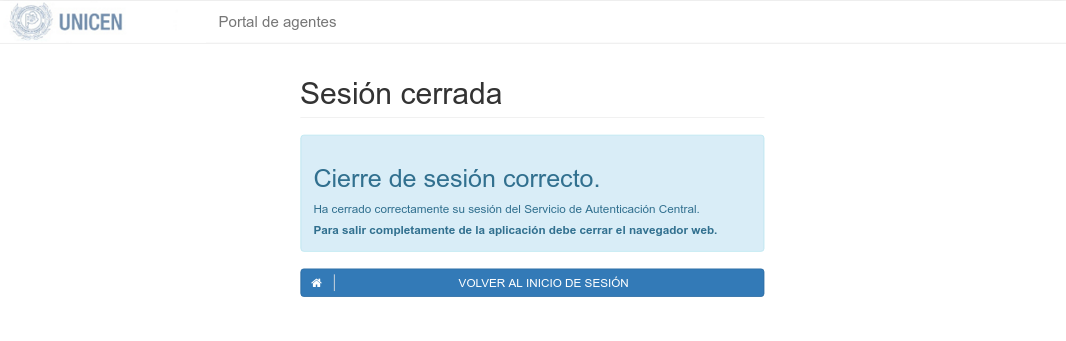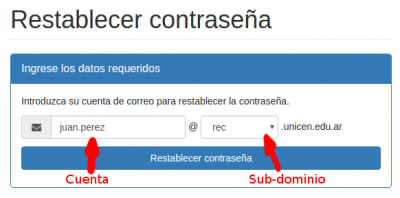Herramientas de usuario
Tabla de Contenidos
Preguntas frecuentes
Recuperar contraseña
Para recuperar la contraseña, es necesario haber configurado y verificado un correo electrónico alternativo (ver instructivo “Correo electrónico alternativo” en esta sección).
1. Hacer clic en el botón “Recuperar mi contraseña”.
2. Ingrese la cuenta de correo, seleccione el sub-dominio y haga clic en “Restablecer contraseña”.
3. Aguarde unos minutos y revise su correo electrónico alternativo. El instructivo para confirmar el cambio de contraseña, junto a la nueva contraseña, son enviados al correo electrónico alternativo que tiene configurado en el Portal de Agentes.
4. Ingrese al Portal de Agentes con su nueva contraseña, cámbiela por una que recuerde y haga clic en “Aceptar”.
Correo electrónico alternativo
El correo electrónico alternativo se utiliza para la recuperación de contraseña de usuarios cuya dependencia sea Rectorado, es decir correos electrónicos cuyos dominios sean:
- @rec.unicen.edu.ar
- @sabato.unicen.edu.ar
- @cice.unicen.edu.ar
- @productora.unicen.edu.ar
Para ingresar y verificar el correo alternativo, siga el siguiente proceso:
1. Dentro del Portal, ir a la pestaña “Mis datos” y hacer clic en el botón “Solicitar modificación”.
2. Ingresar el correo electrónico alternativo y hacer clic en “Enviar solicitud”.
3. Aguarde unos minutos y revise su correo electrónico alternativo. El instructivo para continuar el proceso de verificación es enviado al correo electrónico alternativo que acaba de ingresar en el Portal de Agentes.
4. Una vez completado el proceso, podrá observar en el Portal que el correo alternativo ha sido validado mediante un icono de verificación.
Ordenar aplicaciones [Video tutorial]
Funcionamiento general
Inicio de sesión
La página de autenticación del usuario presenta las mismas opciones para la verificación de una cuenta de correo institucional:
- Para las cuentas alojadas en servidores de la UNICEN, se deben ingresar directamente el usuario y clave.
- Para las provistas a través de los servicios de Google, se debe utilizar la opción específica que se encuentra en el mismo formulario.
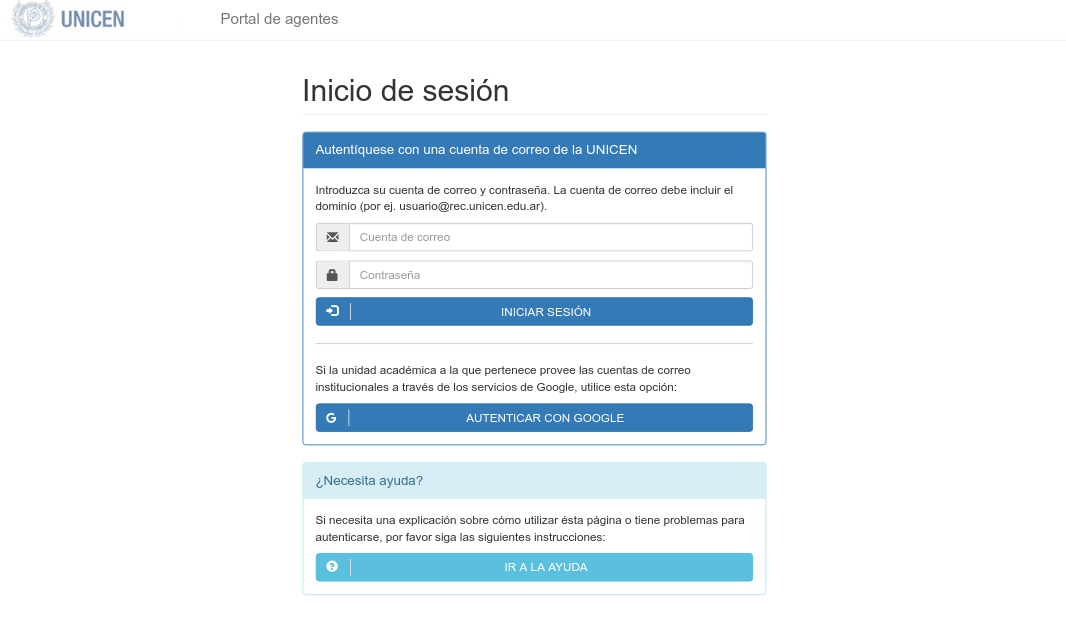
Acceso a servicios, aplicaciones e información útil
Una vez identificado el usuario, se procede al portal de acceso a servicios, aplicaciones e información, para lo que se provee un menú con cada una de estas categorías.
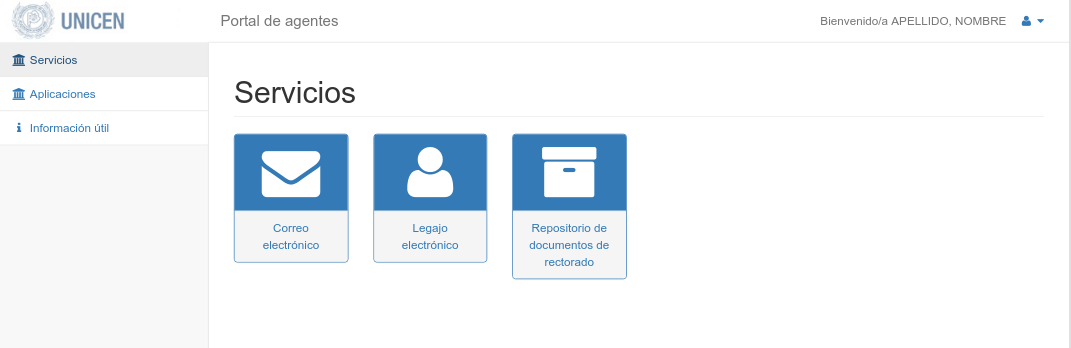
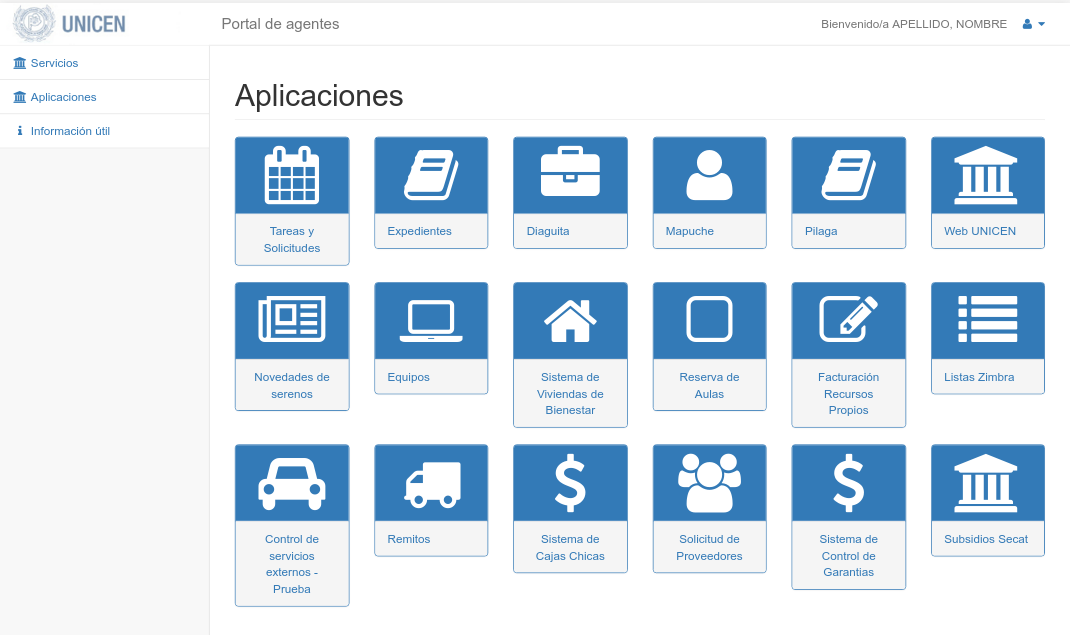
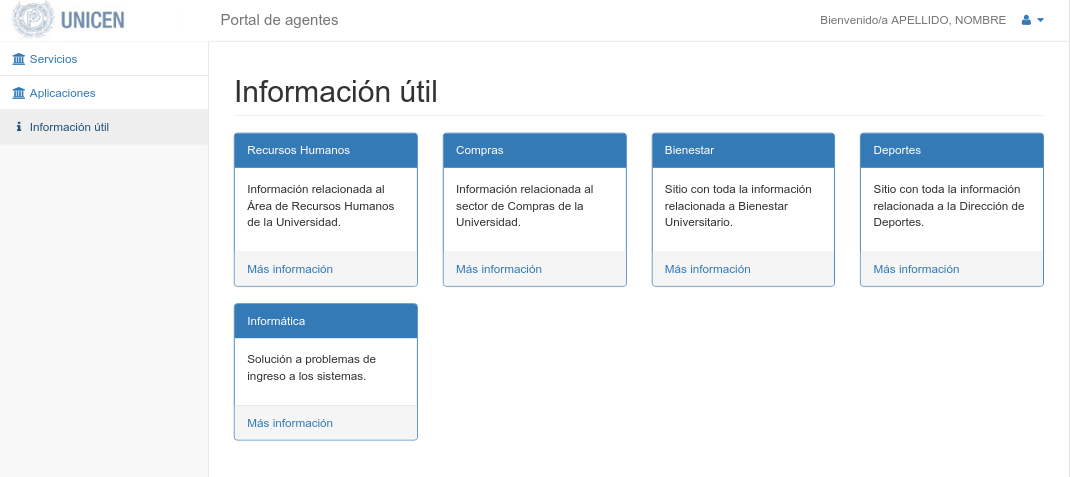
Cierre de sesión